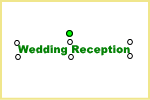   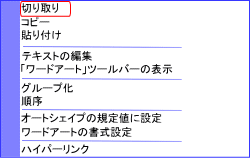 |
ここまでの、まとめです work 5 ワードアートでタイトルを書きます work 6 移動できるように設定します work 7 カラーに設定して完成です これまでの作業で Wedding Reception が完成したと思います この work 5〜work 7 の作業を繰り返し 必要なメッセージと名前を書いてください 例題で、書いた文字のサイズは、次のようになっています。参考にしてください。 英数字のフォント Arial Black Welcome 80 to our 44 Wedding Reception 54 2008.6.22 36 yokouti 60 kazuya/rika 36 横内 和也 18(フォント MS Pゴシック) 鈴木 里香 18(フォント MS Pゴシック) 以上、八個の文字で書いています あとは、バランスよく配置して完成です。 一度、書いた文字を削除し、書き直したいとき 作成手順 1.文字の上で、左クリック(範囲指定マークを表示します) 2.続けて、右クリックします 左のメニューが表示されます 3.<切り取り>をクリックしてください 文字が消えます 改めて書いてください 注意 work 6 の配置の設定をしないで、次の文字を挿入すると、他の文字が飛ばされて、なくなる場合があります。配置の設定は必ず行ってください。 |